|
Mastercam 9.0 的窗口界面 启动 Mastercam 9.0 以后,屏幕上出现如图 1-5 所示的窗口界面。 该界面主要包括, 标题栏、工具栏、主菜单、辅助菜单、提示区、绘图区和坐标系图标等部分。 1.2.1 标题栏 Mastercam 9.0 窗口界面最上面的一行为标题栏, 不同的模块其标题栏也不相同。 如果已经打开了一个文件,则在标题栏中还将显示该文件的路径及文件名。
1.2.2 工具栏 工具栏由位于标题栏下面的一排按钮组成。启动的模块不同,其默认的工具栏也不尽相同。用户可以通过快捷组合键〈Alt〉+〈B〉来控制工具栏的显示,也可以通过单击工具栏左端的 和 按钮来改变工具栏的显示,还可以通过“Screen”菜单中的 Configure 命令来设置用户自己的工具栏。图 1-6 为 Mill 模块的默认工具栏,它提供了一种快捷的工作方式。
mastercam
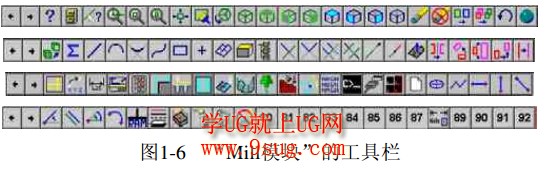
1.2.3 主菜单 Mastercam 9.0 的主菜单,如图 1-7 所示。表 1-1 列出了主菜单的选项并简要说明了每种工具栏选项的功能。
mastercam
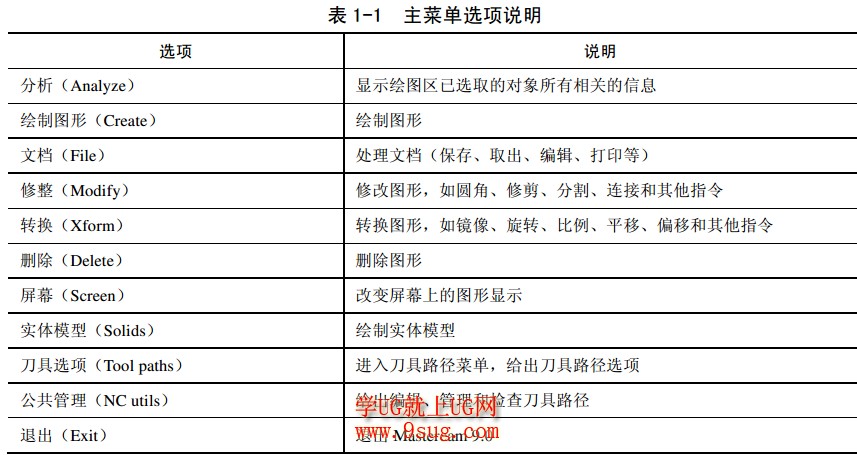
在主菜单区的下面有“上层菜单”和“主菜单”两个按钮。其功能分别是:
(1) 单击“BACKUP” ,上层菜单,按钮,则系统在主菜单区显示上一层主菜单区显示的菜单。按〈Esc〉键的功能与单击该按钮的功能相同。
(2) 单击“MAIN MENU” ,主菜单-按钮,则系统在主菜单区显示主菜单。主菜单的指令是分别列出的,当从主菜单选取一选项时,另一个菜单在此基础上显示,可以通过相继的菜单层进行选择,直至选择完成。例如,要绘出一条直线时,图 1-8 所示的一组菜单为这一项选取的过程。
mastercam
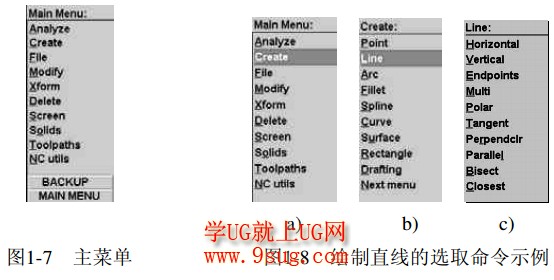
|